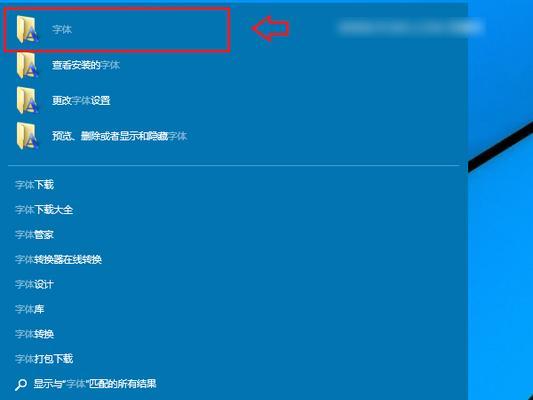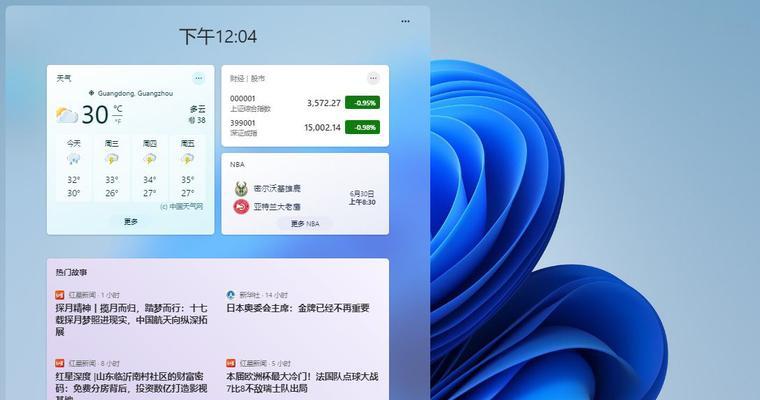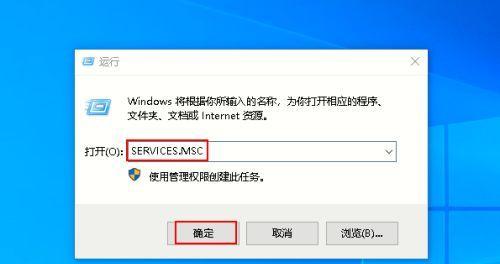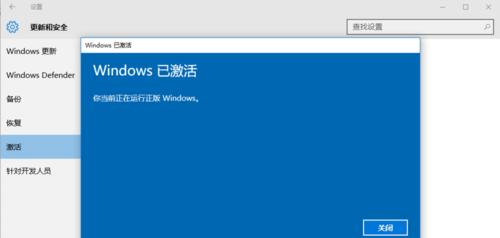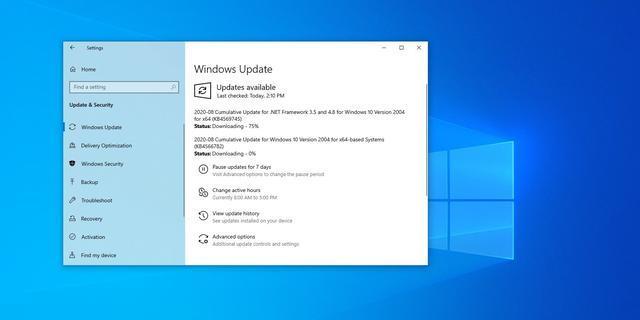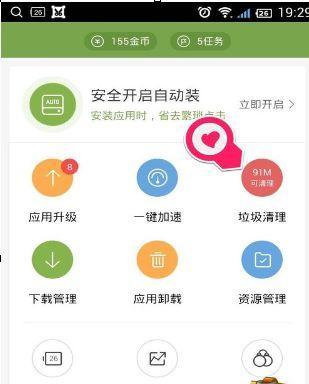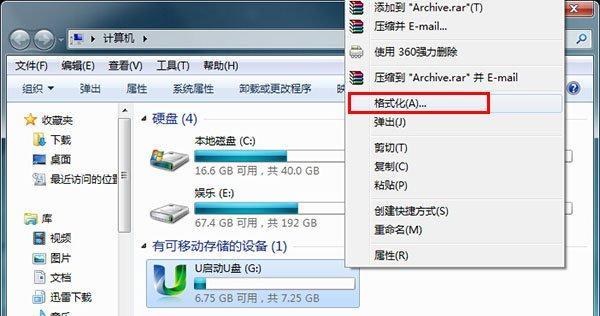在使用Windows操作系统的过程中,我们经常会遇到磁盘空间不足或者系统运行变慢的问题。这些问题往往源于计算机中存储的垃圾文件过多,影响了系统的性能。然而,大多数用户对于如何清理这些垃圾文件并不了解,导致问题无法得到有效解决。本文将介绍如何利用Windows+R快捷键来轻松清理垃圾文件,解放硬盘空间,提升系统性能。
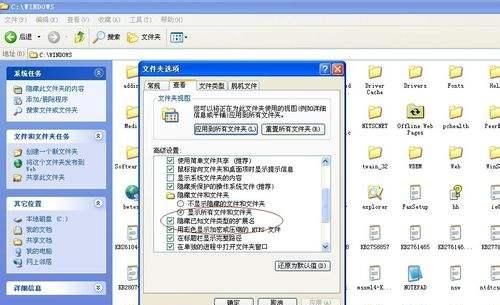
利用Windows+R打开运行窗口
通过按下"Win+R"组合键,打开运行窗口。
输入命令“%temp%”并点击确定
在运行窗口中输入“%temp%”(不含引号),并点击确定按钮,即可打开临时文件夹。
删除临时文件夹中的内容
在临时文件夹中,按住Ctrl键并逐个选择要删除的文件,然后右键单击已选择的文件,并选择删除选项,或者直接按下Delete键删除。
利用Windows+R打开运行窗口
再次按下"Win+R"组合键,打开运行窗口。
输入命令“prefetch”并点击确定
在运行窗口中输入“prefetch”(不含引号),并点击确定按钮,即可打开预加载文件夹。

删除预加载文件夹中的内容
在预加载文件夹中,按住Ctrl键并逐个选择要删除的文件,然后右键单击已选择的文件,并选择删除选项,或者直接按下Delete键删除。
利用Windows+R打开运行窗口
再次按下"Win+R"组合键,打开运行窗口。
输入命令“cleanmgr”并点击确定
在运行窗口中输入“cleanmgr”(不含引号),并点击确定按钮,即可打开磁盘清理工具。
选择要清理的磁盘
在磁盘清理工具界面中,选择需要清理的磁盘,并点击确定按钮。
勾选需要清理的文件类型
在磁盘清理工具界面中,勾选需要清理的文件类型,例如临时文件、下载文件等,并点击确定按钮。
等待磁盘清理工具完成清理
磁盘清理工具将自动扫描并清理选定的文件类型,需要一定时间等待清理过程完成。
关闭磁盘清理工具
在磁盘清理工具完成清理后,关闭工具窗口。
利用Windows+R打开运行窗口
再次按下"Win+R"组合键,打开运行窗口。
输入命令“temp”并点击确定
在运行窗口中输入“temp”(不含引号),并点击确定按钮,即可打开Temp文件夹。
删除Temp文件夹中的内容
在Temp文件夹中,按住Ctrl键并逐个选择要删除的文件,然后右键单击已选择的文件,并选择删除选项,或者直接按下Delete键删除。
通过利用Windows+R快捷键,我们可以轻松清理垃圾文件,解放硬盘空间,提升系统性能。通过依次打开运行窗口,输入命令,并进行清理操作,我们可以有效地清理临时文件夹、预加载文件夹和Temp文件夹中的垃圾文件。这些操作不仅能够解决磁盘空间不足的问题,还可以提升计算机的运行速度,让我们的工作更加顺畅。希望本文所介绍的方法能够帮助到您,让您的计算机始终保持良好的性能。
Windows+R快捷清理垃圾文件的小技巧
在使用电脑的过程中,我们经常会遇到电脑运行缓慢、卡顿等问题,其中一个主要原因就是系统中堆积了大量的垃圾文件。为了提高电脑性能,清理垃圾文件是必不可少的一步。而本文将介绍一种利用Windows+R命令快速清理垃圾文件的小技巧,帮助读者解决这个问题。
一:了解Windows+R命令的作用
通过按下键盘上的"Windows"键和"R"键组合,可以打开一个名为“运行”的窗口,这个窗口可以执行一些系统命令和快捷操作。
二:掌握清理垃圾文件的常用命令
在运行窗口中输入“cleanmgr”命令,可以打开磁盘清理工具,从而对系统盘进行垃圾文件的清理。

三:使用"cleanmgr"命令进行磁盘清理
点击磁盘清理工具窗口中的“确定”按钮,系统会自动扫描计算机中的垃圾文件,并列出可以清理的项目。
四:选择需要清理的文件类型
在磁盘清理工具窗口中,可以看到不同类型的垃圾文件,例如临时文件、回收站、日志文件等。用户可以根据自己的需求选择要清理的文件类型。
五:确认清理选项并开始清理
在选择完要清理的文件类型后,点击“确定”按钮,系统将开始清理选中的垃圾文件。请耐心等待清理过程完成。
六:利用"cleanmgr"命令进行高级磁盘清理
在磁盘清理工具窗口中,点击“清理系统文件”按钮,可以进行更深层次的垃圾文件清理,包括系统临时文件、Windows更新备份文件等。
七:选择需要清理的系统文件类型
在“清理系统文件”窗口中,可以看到更多的系统文件类型可供选择。用户可以根据需求选择要清理的系统文件类型。
八:确认清理选项并开始深度清理
在选择完要清理的系统文件类型后,点击“确定”按钮,系统将开始进行深度垃圾文件清理。这个过程可能需要一些时间,请耐心等待。
九:注意事项和提醒
在进行垃圾文件清理时,需要注意一些事项,比如清理前备份重要文件、避免误删除系统文件等。在进行清理之前,系统会提醒您可以节省的磁盘空间大小。
十:清理完成后的效果
清理完垃圾文件后,系统将释放出一部分磁盘空间,并且电脑的运行速度可能会有所提升,特别是在系统负荷较大时更加明显。
十一:定期进行垃圾文件清理的重要性
由于我们使用电脑的频率较高,垃圾文件也会在不断地积累,因此定期进行垃圾文件清理非常重要,可以保持电脑的良好运行状态。
十二:Windows+R清理垃圾文件的优势
相比其他清理工具,利用Windows+R命令清理垃圾文件有着简单方便、快捷高效的优势,无需下载和安装额外软件。
十三:其他系统优化建议
除了清理垃圾文件,我们还可以采取其他系统优化措施,比如卸载不常用的软件、定期进行病毒扫描和系统更新等。
十四:小结与
通过本文的介绍,我们学习了如何利用Windows+R命令快速清理垃圾文件,提高电脑的性能。这个小技巧简单实用,对于想要让电脑保持良好状态的读者来说是一个不错的选择。
十五:期待读者持续关注
希望本文对读者有所帮助,并希望读者能够持续关注并探索更多关于电脑性能优化的小技巧和方法。